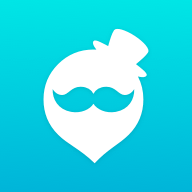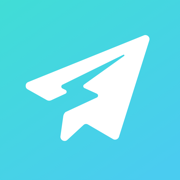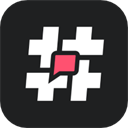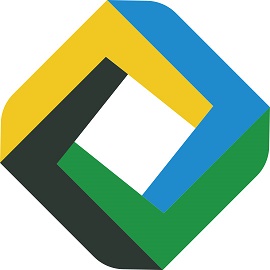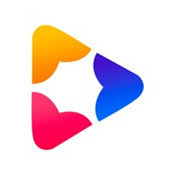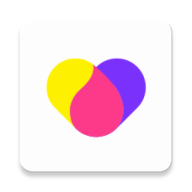如何轻松隐藏任务栏中的QQ图标
作者:佚名 来源:未知 时间:2025-04-23
在日常使用电脑的过程中,有时候我们可能会希望隐藏任务栏上的QQ图标,以提升桌面的整洁度或保护个人隐私。本文将详细介绍在不同操作系统中如何隐藏任务栏里的QQ图标,以满足用户的个性化需求。
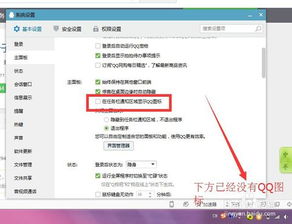
Windows系统隐藏任务栏QQ图标的方法
方法一:通过任务栏属性设置隐藏
1. 找到任务栏:在电脑桌面的底部,找到任务栏。
2. 打开属性设置:右键点击任务栏的空白区域,选择“属性”或“任务栏和开始菜单属性”(根据Windows版本不同,选项名称可能有所不同)。
3. 自定义通知区域:在弹出的窗口中,找到“通知区域”并点击“自定义”按钮。
4. 选择QQ图标:在弹出的“选择在任务栏上出现的图标和通知”对话框中,找到QQ图标。
5. 隐藏图标和通知:在QQ图标后面的“行为”一栏中,点击下拉菜单,选择“隐藏图标和通知”。
6. 确认设置:确保左下角的“始终在任务栏上显示所有图标和通知”选框未被勾选,然后点击确定。这样,任务栏里的QQ图标就会被隐藏。
需要注意的是,QQ图标只是被隐藏,并没有消失。用户仍可以通过点击任务栏右侧的“显示隐藏的图标”按钮来找到并访问QQ。
方法二:通过QQ系统设置隐藏
1. 登录QQ:确保已登录QQ,并在屏幕右下角看到QQ图标。
2. 打开系统设置:在QQ主界面中,点击头像右侧的下拉菜单按钮,选择“系统设置”。
3. 取消显示图标:在系统设置界面中,找到“主面板”下的“在任务栏通知区域显示QQ图标”选项,并取消其勾选。
4. 确认设置:点击“确定”按钮,QQ图标就会从任务栏通知区域消失。这种方法比方法一更彻底,因为即使在任务栏中点击“显示隐藏的图标”,也找不到QQ图标了。
方法三:通过桌面图标管理隐藏
虽然这种方法不直接作用于任务栏,但可以通过管理桌面图标来间接隐藏QQ的存在。
1. 找到QQ图标:在桌面上找到QQ图标。
2. 剪切或复制图标:右键点击QQ图标,选择“剪切”或“复制”选项。
3. 粘贴到文件夹:打开一个文件夹,将QQ图标粘贴进去。这样,桌面上的QQ图标就会消失。
需要注意的是,这种方法并不会影响任务栏中的QQ图标。如果想要同时隐藏桌面和任务栏上的QQ图标,可以结合使用上述方法一或方法二。
macOS系统隐藏任务栏(Dock栏)QQ图标的方法
在macOS系统中,任务栏通常被称为Dock栏。由于macOS系统的操作习惯与Windows不同,隐藏Dock栏图标的方法也有所不同。对于想要隐藏Dock栏上QQ图标的用户,可以考虑使用第三方软件。
1. 下载并安装第三方软件:如Dozer、Hiddenbar和Bartender等。这些软件提供了丰富的自定义选项,可以帮助用户根据需要隐藏或显示Dock栏上的图标。
2. 配置软件:打开已安装的第三方软件,在软件界面中找到与Dock栏图标相关的设置选项。
3. 隐藏QQ图标:根据软件的操作说明,选择隐藏Dock栏上的QQ图标。有些软件(如Bartender)还允许用户通过快捷键或鼠标悬停来显示隐藏的图标,增强了使用的便捷性。
Linux系统隐藏任务栏QQ图标的方法
在Linux系统中,由于桌面环境的多样性,隐藏任务栏图标的方法也有所不同。以下以GNOME桌面环境为例进行介绍。
1. 使用命令行工具:对于熟悉命令行的用户,可以使用xfconf-query、wmctrl和gsettings等工具来隐藏整个任务栏或特定窗口的任务栏按钮。这些工具需要一定的命令行操作经验。
2. 使用dconf编辑器或GNOME Tweaks工具:对于使用GNOME桌面环境的用户,可以通过dconf编辑器或GNOME Tweaks工具来隐藏任务栏图标。这些工具提供了图形化的界面,使得操作更加直观和简单。
3. 配置任务栏设置:在GNOME桌面环境中,打开“设置”应用,找到与任务栏相关的设置选项。在这里,用户可以选择隐藏任务栏上的特定图标或调整任务栏的显示方式。
注意事项
1. 备份重要数据:在进行任何系统设置或安装第三方软件之前,建议备份重要数据以防意外丢失。
2. 谨慎操作:在修改系统设置或安装第三方软件时,请务必谨慎操作,避免误操作导致系统崩溃或数据丢失。
3. 了解系统差异:由于不同操作系统和桌面环境的差异,隐藏任务栏图标的方法可能有所不同。请根据自己的系统和桌面环境选择合适的方法进行操作。
4. 恢复默认设置:如果对任务栏的自定义设置不满意或遇到问题,可以通过“任务栏设置”中的“重置”选项来恢复默认设置。
综上所述,隐藏任务栏里的QQ图标可以通过多种方法实现。用户可以根据自己的操作系统、桌面环境以及个人需求选择合适的方法进行操作。在操作过程中,请务必谨慎并备份重要数据以防意外发生。
- 上一篇: 创意手工:自制折纸南瓜灯
- 下一篇: 微信预约九价疫苗全攻略